Cómo deshabilitar el panel táctil
Cómo deshabilitar el panel táctil en unos pocos pasos. Una guía sencilla para quienes poseen una computadora portátil o portátil y quieren trabajar solo con el mouse.
Que es el touchpad. El panel táctil es un dispositivo de entrada sensible a los dedos ubicado en el reposamanos de la computadora portátil. El panel táctil simula los botones izquierdo y derecho del mouse y es capaz de reemplazarlo.
Si tienes una notebook o laptop y quieres activar o desactivar el touchpad en Windows 10, para usar solo el mouse, en este tutorial descubrirás cuáles son los comandos que te ayudarán a hacer esto.
Todo lo que tienes que hacer es seguir leyendo, estoy seguro de que cuando termines de leer habrás descubierto cómo deshabilitar el panel táctil.
Cómo deshabilitar el panel táctil

Si tienes Windows 10 deshabilitar el panel táctil del cuaderno es muy simple. En primer lugar, asegúrese de tener el mouse conectado; de lo contrario, ya no podrá usar su PC.
Ahora que tiene una forma de moverse con el mouse, en Escriba aquí para buscar, escribe Gestión de dispositivos. En otras versiones de Windows puede seleccionar directamente administración Dispositivos desde el Panel control.
Una vez que tengas la ventana frente a ti Gestión de dispositivos, haga clic dos veces con el mouse en el elemento Ratón y otros dispositivos señaladores. Debajo de este encabezado encontrará el panel táctil. Haga clic en él con el botón derecho del mouse y en el menú emergente seleccione Desactivar dispositivo.
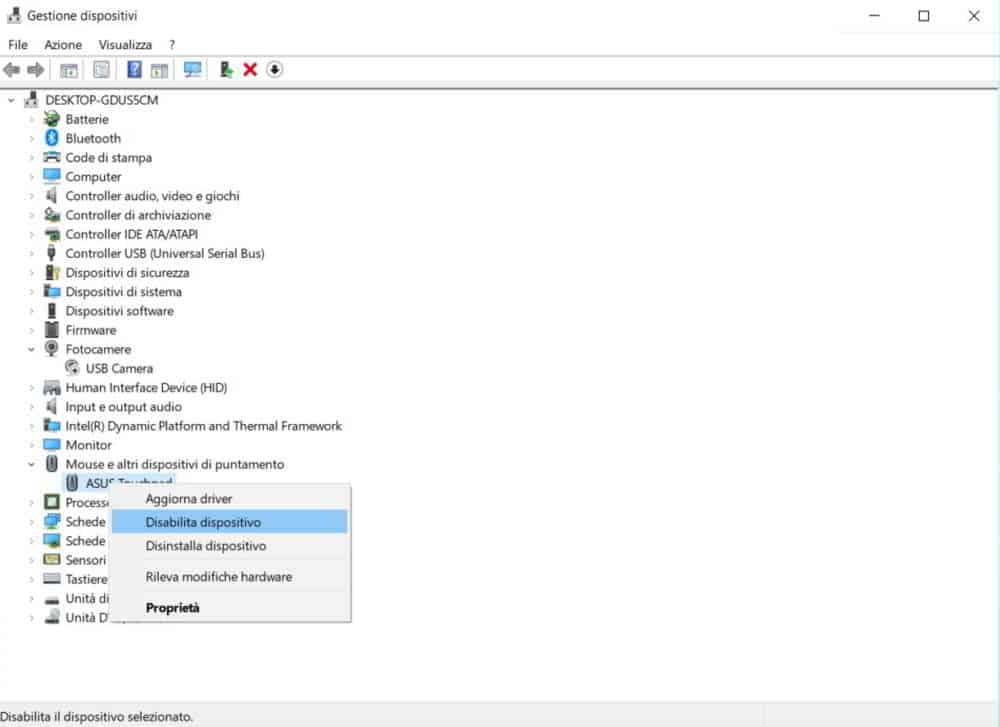
Si desea reactivarlo en el futuro, simplemente siga los pasos descritos anteriormente y seleccione en el menú emergente Habilidades dispositivo.
Con Windows 10 también puede deshabilitar el panel táctil desde Configuración> Dispositivos> Panel táctil.
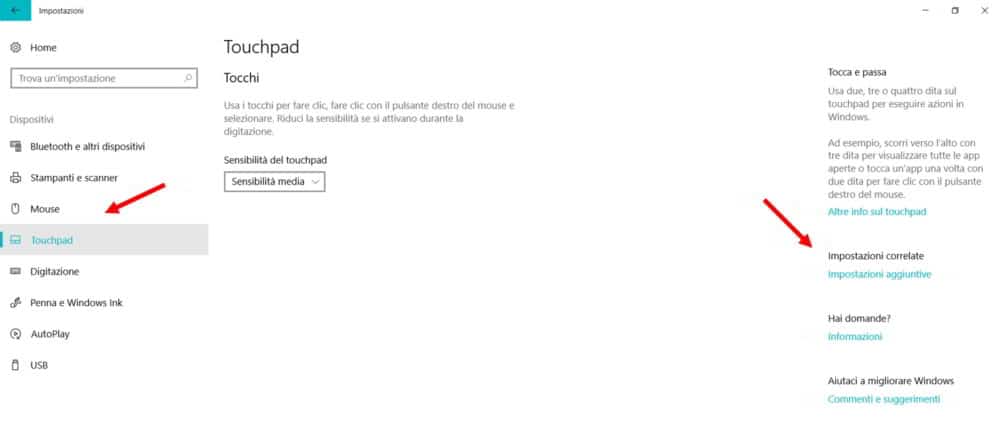
En la columna de la derecha, haga clic en Ajustes adicionales, en la ventana que aparece elige la pestaña Hardware y presione el botón Propiedad.
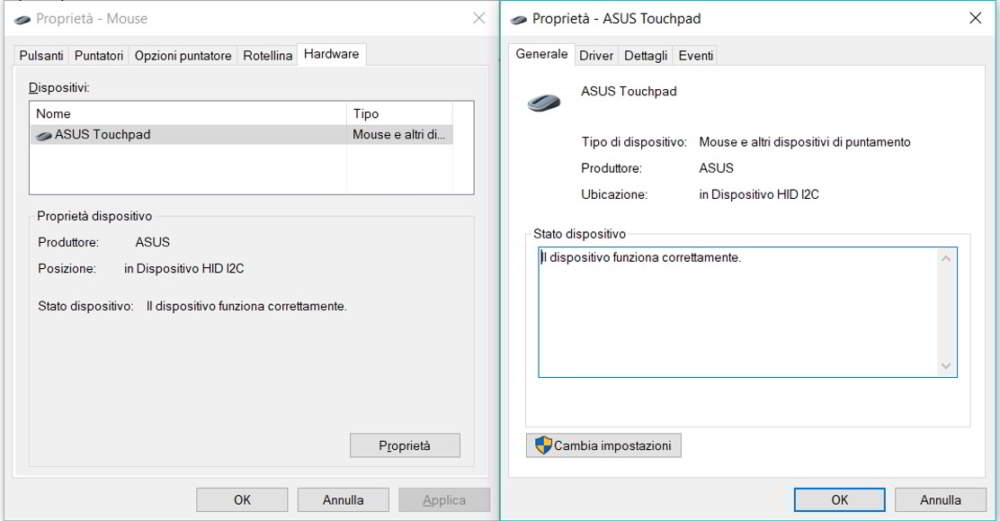
Luego ve a la pestaña Conductor y presione el botón Desactivar dispositivo. Seguir adelante OK para confirmar.
Otra solución para deshabilitar el panel táctil de Windows 10 es desde el ícono del reloj. En algunas computadoras portátiles puede ver el ícono del panel táctil que puede habilitar o deshabilitar, en otros, sin embargo, tiene una tecla en el teclado que le permite habilitar o deshabilitar el panel táctil. En los portátiles Acer, por ejemplo, la combinación de teclas es Fn + F7, en el Asus Fn + F9, mientras que en Lenovo es F5.
Gesto inteligente de Asus
Si posee una computadora portátil Asus, hay una función que se puede activar mediante un ícono ubicado al lado del reloj de Windows, llamado ASUS Inteligente Gesto que le permite desactivar el panel táctil.
Haciendo doble clic en el icono Gesto inteligente de ASUS, se abrirá una ventana donde pueda, en el Pestaña de detección de mouse, revisa el artículo Desactive el panel táctil al conectar el mouse.
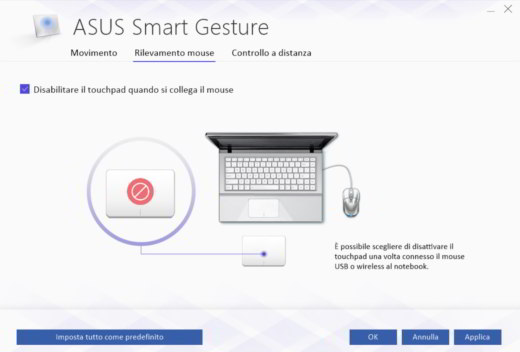
Haga clic en Aplicar y luego en OK.
Cómo deshabilitar el trackpad en Mac
El equivalente del touchpad en Mac es el trackpad. Si desea saber cómo deshabilitar el trackpad en Mac, debe hacer clic en el símbolo de la manzana en la parte superior y luego hacer clic en Preferencias del Sistema para ingresar a la configuración de su Mac. Alternativamente, también puede acceder a la configuración del trackpad a través del símbolo de engranaje en la base de aplicaciones.
Desde Preferencias del Sistema haga clic en Accesibilidad y luego en la siguiente pantalla en Ratón y trackpad.
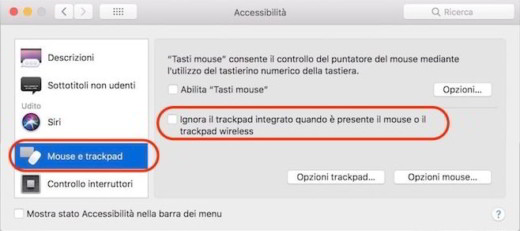
Verifique el artículo Ignore el trackpad incorporado cuando haya presente un mouse o trackpad inalámbrico para apagar el trackpad. Desmarque para habilitar el trackpad en Mac.

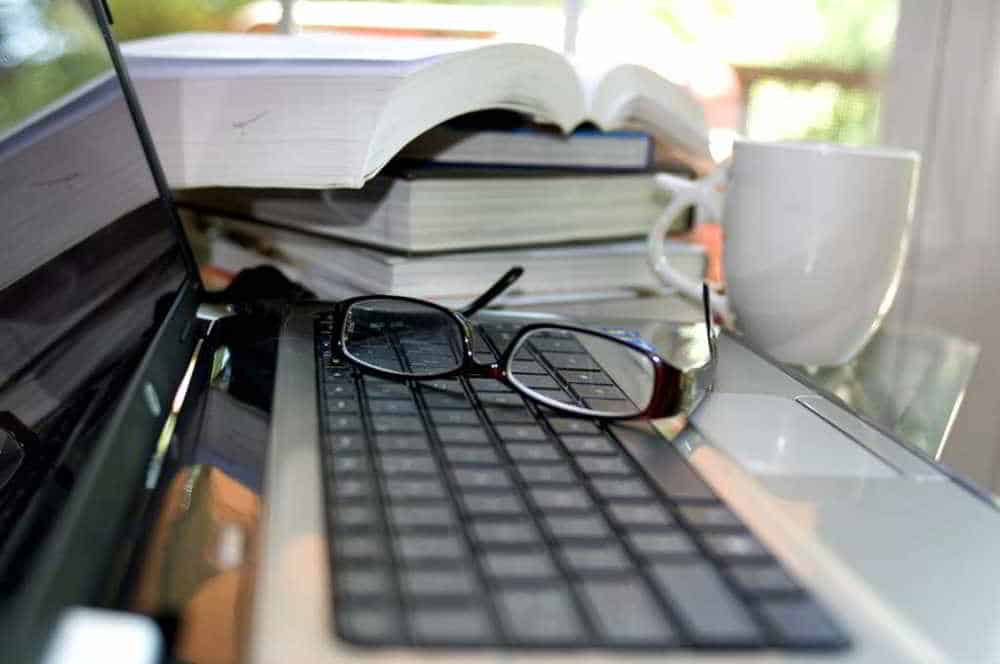
 Los puertos USB no funcionan: cómo solucionarlo
Los puertos USB no funcionan: cómo solucionarlo